Was sind Cliparts
Teil 1: Was ist Clipart?
Was ist Clipart? Bilder, die zur Veranschaulichung verwendet werden, werden als Clipart bezeichnet. Diese Bilder werden entweder von Hand gezeichnet oder als grafische Elemente digitalisiert, die in verschiedenen Anwendungen wie MS World, MS Excel, etc. verwendet werden können. Diese speziellen grafischen Elemente werden verwendet, um eine Präsentation, ein Banner, Grußkarten, Arbeitsblätter und vieles mehr visuell aufzuwerten. Mit Hilfe von Clipart-Bildern können Sie alles ansprechender und attraktiver gestalten.
Heute sehen wir uns genauer an, was Cliparts sind, wie sie entstanden sind und wie man sie erstellt!
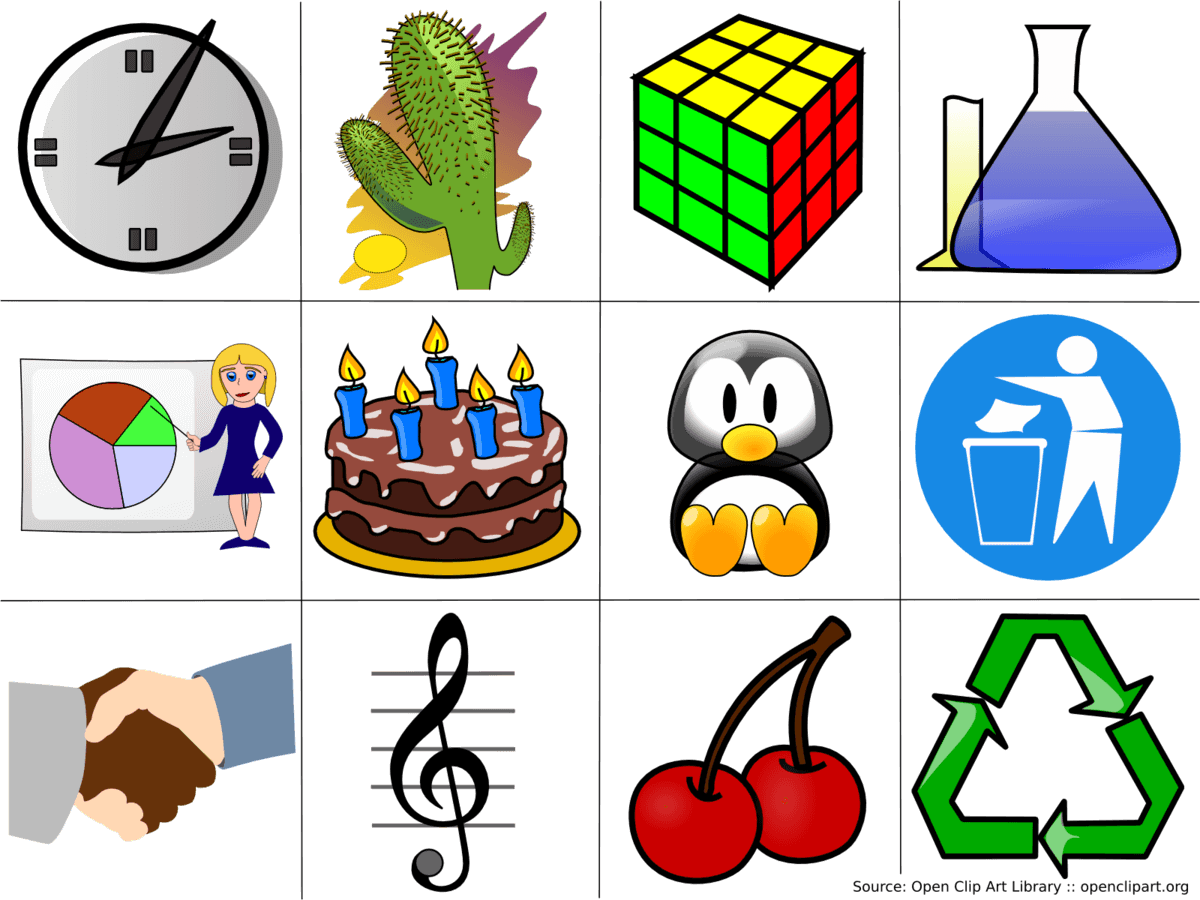
Teil 2: Geschichte der Clipart
Das Konzept der Clipart entstand aus dem Ausschneiden von Bildern in Zeitschriften, Zeitungen und anderen Publikationen. Mit dem Aufkommen des Desktop-Publishing in den 1980er Jahren wurde auch die digitale Clipart erfunden.
VCN ExecuVision führte 1983 die allererste gezeichnete Clipart ein. Ursprünglich konnten die Cliparts nur in Präsentationen und Newslettern verwendet werden. Früher waren es einfache Strichzeichnungen oder Bitmap-Bilder. Später führten neue Anwendungen Funktionen zur Bearbeitung der Cliparts ein.
Die erste Ausgabe der Cliparts bot Bilder für den professionellen und privaten Gebrauch. Im Jahr 1984 wurde die professionelle Version als ClipArt Publications veröffentlicht. In den 1990er Jahren, als CDs in waren, führten einige Unternehmen elektronische Cliparts von CDs ein.
1995 hatte T/Maker mehr als 500.000 Clipart-Bilder veröffentlicht, die keine Copyright-Probleme aufwiesen und wurde so zu einer der größten Clipart-Bibliotheken der Welt. Auch Clipart wurde Mitte der 1990er Jahre von Microsoft übernommen. Damals gab es nur 82 Bilder, aber heutzutage bietet Microsoft mehr als 140.000 Clipart-Bilder an.
Mit der Entwicklung der Cliparts und ihrer steigenden Nachfrage haben verschiedene Unternehmen damit begonnen, individuelle Clipart-Bilder zu entwerfen und sie online zu verkaufen. Heutzutage gibt es Clipart immer noch, aber in einer fortgeschritteneren Form, die als Illustrationen bekannt ist.
Teil 3: Warum verwenden wir Cliparts?
Cliparts sind einfache und intelligente visuelle Elemente. Cliparts können für verschiedene Zwecke verwendet werden. Clipart-Bilder werden in Infografiken, Zeitschriften, Icons für mobile Anwendungen, Unternehmenspräsentationen, Marken und Logos, Webseiten und Präsentationen verwendet.
Menschen verwenden Cliparts, weil:
- Sie fügen visuelle Elemente und Illustrationen hinzu
- Sie sind vorgefertigt, so dass sie zeitsparend sind
- Vielseitig und überall leicht zu verwenden
- Riesige Bibliotheken sind verfügbar und Sie können sie kostenlos erhalten
Teil 4: Wo wird Clipart verwendet?
Mit Clipart können wir eine Vielzahl von Bildern für eine Vielzahl von Themen verwenden. Eines der besten Dinge an Cliparts ist, dass sie überall Platz finden und alles durch ihre Anwesenheit besser aussehen lassen. Sie können auf viele Arten verwendet werden, einige davon sind:
- Der Clipart kann in Präsentationen verwendet werden, um diese ausdrucksstärker und attraktiver zu gestalten.
- Sie können in Logos verwendet werden, um die Bedeutung des Unternehmens durch ein einziges Design zu erklären.
- Clip-Art-Bilder können in verschiedenen Bannern, Karten für Geburtstage, Weihnachten, etc. verwendet werden.
- Wird als visuelles Hilfsmittel für Bildungszwecke verwendet, um Konzepte zu erklären
- Eine große Anzahl von Webseiten verwenden Cliparts
- Eine Vielzahl von Cliparts wird in Anwendungen verwendet
- Sie können in Infografiken verwendet werden
Teil 5: Formate von Clipart
Die beiden gängigsten Dateiformate für Cliparts sind Bitmap und Vektor.
1. Vector Format
Das Vektorformat ist nicht einfach eine Kombination verschiedener Pixel, sondern besteht aus Linien, Formen, etc. Das Beste an diesem Format ist, dass Sie es selbst bei einer Auflösung von 200x200 Pixeln beliebig strecken können, ohne die Bildqualität zu beeinträchtigen.
2. Bitmap/Raster
Im Gegensatz zum Vektorformat besteht die Bitmap im Clipart-Format aus Pixeln und kann nur auf eine bestimmte Größe gestreckt werden. Wenn Sie das Bild zu sehr strecken, werden die Pixel verzerrt, was die Bildqualität ruiniert. Die Dateien im Bitmap-Format sind JPEG, PNG, GIF, etc.
Teil 6: Arten von Clipart-Rechten
In der Regel gibt es drei Arten von Clipart-Rechten:
- Public Domain Clipart - Dies ist die gebräuchlichste Variante, da sie kostenlos ist. Public Domain Cliparts können von jedermann nachgebaut werden. Sie können sie auch herunterladen, aber einige von ihnen könnten urheberrechtlich geschützt sein und ihre Verwendung ohne Erlaubnis könnte zu Problemen mit dem Urheberrecht führen.
- Rights-Managed Clipart - Einige der Clipart-Bilder sind als Rights-Managed erhältlich, aber diese Art hat in den letzten Jahren einen Niedergang erlebt.
- Lizenzfreie ClipArt - Dies ist die Art von ClipArt, die Sie bis zu einem gewissen Grad kostenlos verwenden können. Die meisten lizenzfreien Clipart-Bilder sind mit einem Wasserzeichen versehen, nachdem Sie sie heruntergeladen haben. Um Probleme mit dem Urheberrecht zu vermeiden, können Sie auch für solche Bilder bezahlen, die ohne Wasserzeichen kommen.
Teil 7: Wie verwendet man Clipart-Bilder?
Die Verwendung von Clipart-Bildern ist eine der einfachsten Sachen. Alles, was Sie tun müssen, ist, die Webseite für Cliparts zu besuchen, eine Kategorie auszuwählen, das gewünschte Bild auszuwählen und es auf Ihrem Computer zu speichern. Jetzt, wo Sie es gespeichert haben, können Sie es hochladen oder in Ihre Präsentation, Webseite, Banner, etc. kopieren/einfügen.
1. Clker
Clker bietet uns lizenzfreie Cliparts mit einer Vielzahl von Dateitypoptionen.
2. Artvex
Es ist manchmal schwierig, auf dieser Webseite kostenlose Cliparts zu finden, aber insgesamt soll es eine wirklich gute Webseite für Cliparts sein.
3. Clipart
Sie ist urheberrechtsfrei und enthält alle Bilder, die Sie für alle Zwecke benötigen. Das Gute an dieser Webseite ist, dass sie sicher vor unangemessenen Bildern ist und keine Werbung enthält.
4. Pixabay
Pixabay ist bei Künstlern sehr beliebt, da Sie hier urheberrechtsfreie Inhalte erhalten können. Auf dieser Webseite können Sie ein Clipart-Bild finden und es sogar bearbeiten.
5. Vecteezy
Vecteezy bietet kostenlose Vektorgrafiken. Sie verfügt über eine riesige Bibliothek mit frischen Cliparts zur Auswahl.
Teil 8: Wie man Clipart in EdrawMax erstellt
EdrawMax ist der beste und einfachste Weg, um alle Arten von visuellen Inhalten zu zeichnen und zu gestalten. Sie können damit auch eigene Cliparts erstellen. Es ist für Windows, Mac OS und Linux verfügbar. Sehen wir uns an, wie Sie in EdrawMax Cliparts erstellen können.
Folgen Sie dieser Schritt-für-Schritt-Anleitung, um eigene Cliparts in der EdrawMax-Desktop-Software zu erstellen:
Methode 1. Erstellen von Clipart mit Grafiken
Schritt 1: Laden Sie die EdrawMax Desktop-Software herunter und installieren Sie sie auf Ihrem Computer
Schritt 2: Öffnen Sie nun Edraw und klicken Sie auf Neu. Klicken Sie nun auf die Registerkarte Grundlegende Zeichnung und klicken Sie auf "+", um von vorne zu beginnen.
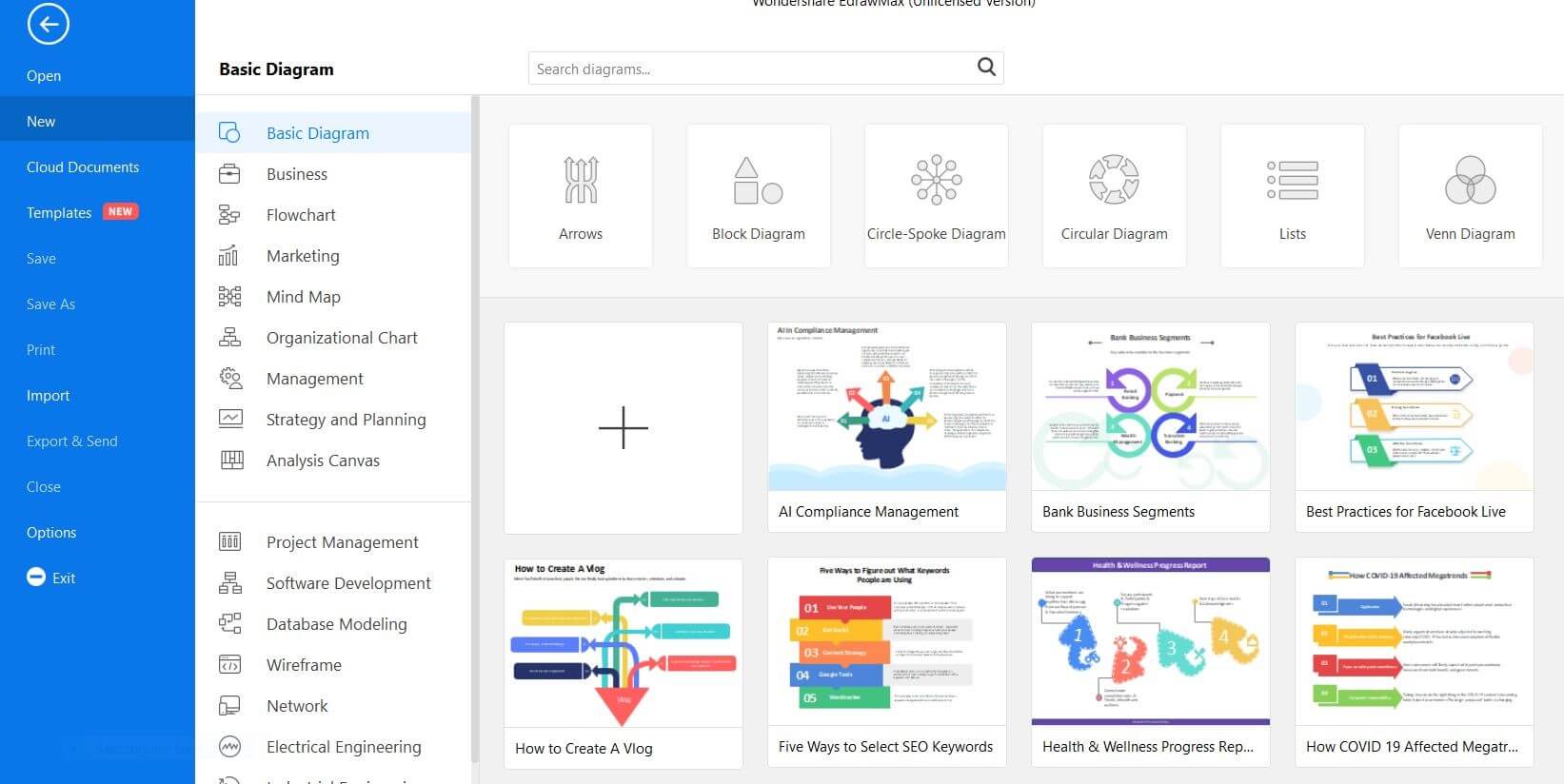
Schritt 3: Beginnen Sie in dem neuen Fenster mit der Erstellung Ihrer eigenen Cliparts. Wählen Sie das Textfeld aus und fügen Sie Bilder, Farben und andere Elemente auf der Registerkarte "Start und Einfügen" hinzu.
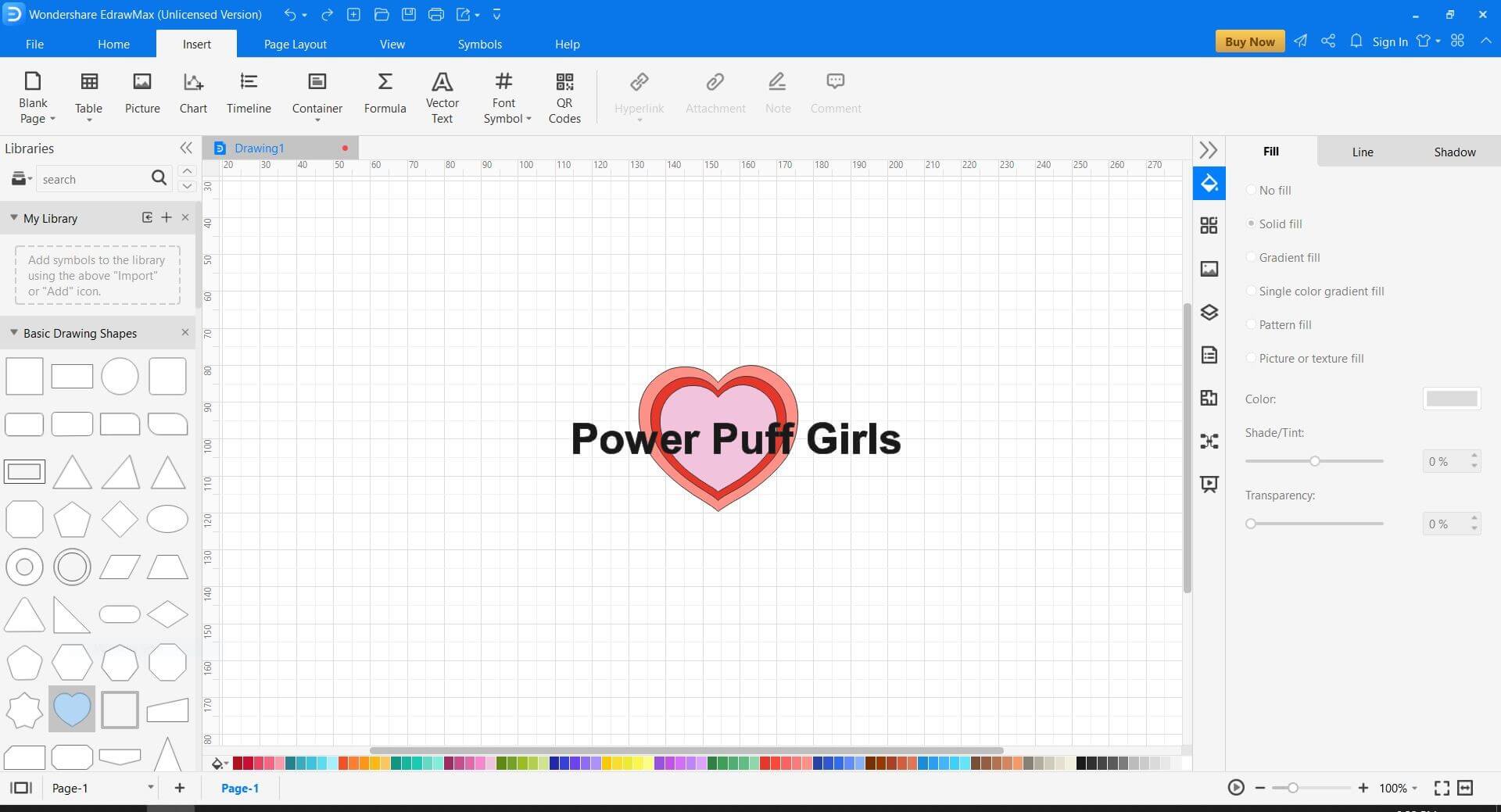
Schritt 4: Schließlich bearbeiten Sie Ihr Clipart-Design mit den Tools im linken Fensterbereich.
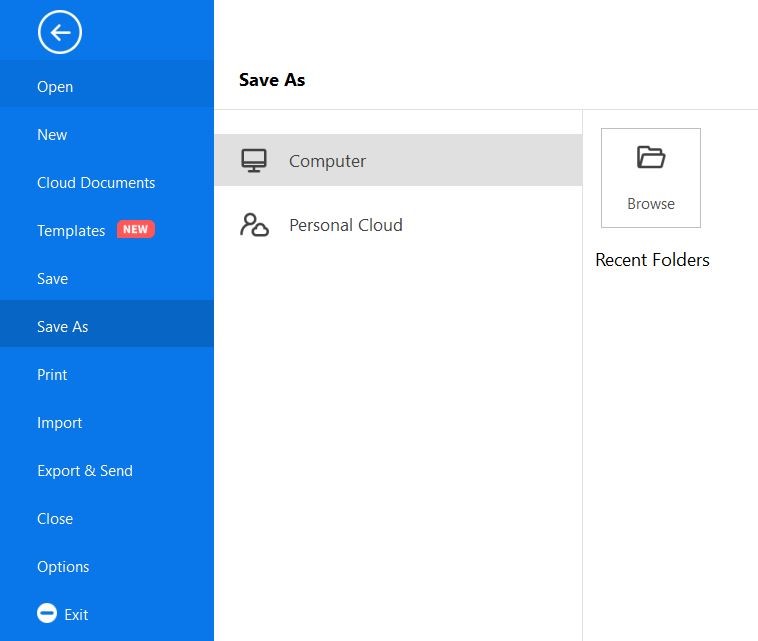
Methode 2. Erstellen von Clipart mit künstlicher Intelligenz
Wenn Sie bunte Cliparts schneller erstellen möchten, empfehlen wir Ihnen, die KI-Zeichenfunktion von EdrawMax auszuprobieren und die Funktion „AI-Symbol“ zu wählen, um sofort loszulegen.
Schritt 1: KI-Basierte Bilderstellung
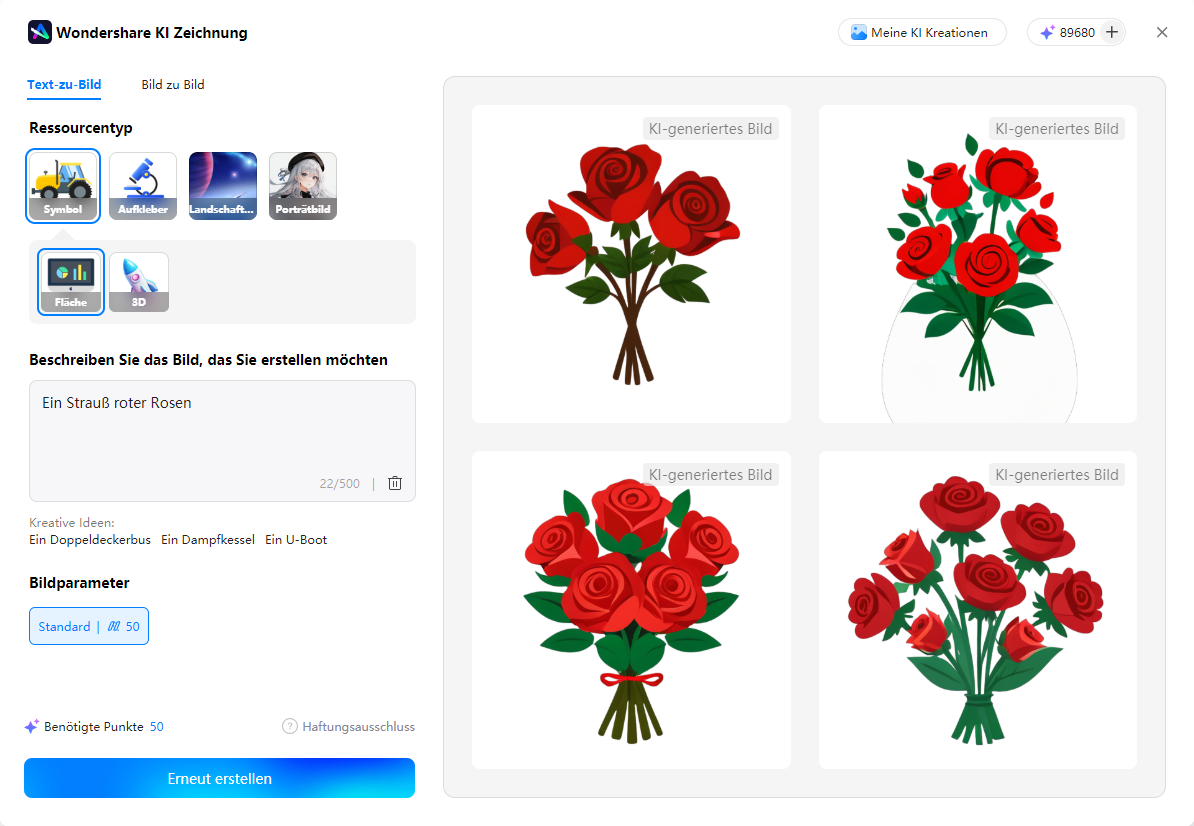
Textbeschreibung eingeben:
Geben Sie eine präzise Beschreibung des gewünschten Bildes ein, z. B. „Ein Strauß roter Rosen“. Diese Funktion ermöglicht es EdrawMax, ein KI-generiertes Bild basierend auf Ihrer Eingabe zu erstellen.
Ressourcentyp auswählen:
Wählen Sie aus verschiedenen Optionen wie Symbol, Aufkleber, Landschaft, Porträt, Fläche oder 3D.
Parameter einstellen:
Stellen Sie den Standard-Bildparameter (z. B. Qualität) ein, um die gewünschte Präzision zu erreichen.
Schritt 2: Funktionen zur Verwendung, Freigabe und Speicherung
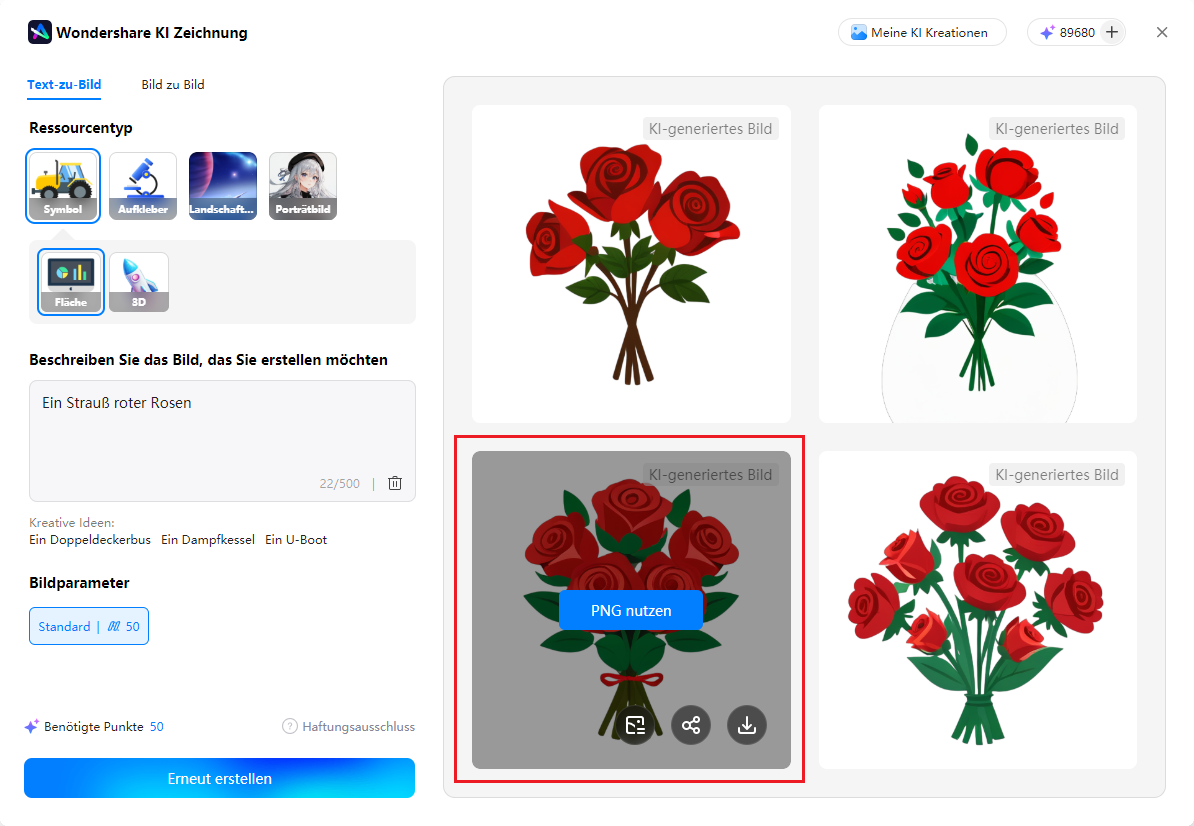
Bild verwenden:
Klicken Sie auf die Option „PNG nutzen“, um das generierte Bild direkt in einem Projekt zu integrieren. Die Integration spart Zeit und bietet eine nahtlose Möglichkeit, Cliparts in Diagramme oder andere EdrawMax-Projekte einzufügen.
Bild freigeben:
Nutzen Sie die Freigabeoptionen, um der Clipart mit anderen zu teilen (z. B. über Social Media oder durch den Export in verschiedene Formate). Die Freigabe fördert die Zusammenarbeit und ermöglicht es Teams, schneller Feedback zu erhalten.
Bild speichern:
Laden Sie den generierten Cliparts in den unterstützten Formaten (wie PNG oder SVG) herunter. Lokales Speichern bietet Flexibilität bei der späteren Verwendung in anderen Tools oder Programmen.
Vorteile von EdrawMax für Clipart-Erstellung
- Flexibilität: Verschiedene Stile und Ressourcentypen für unterschiedliche Bedürfnisse.
- Benutzerfreundlichkeit: Intuitive Bedienoberfläche erleichtert den Zugriff auf KI-Funktionen.
- Qualität: Hochwertige Cliparts, die ohne weitere Bearbeitung direkt verwendbar sind.
- Zeiteffizienz: Automatisierte Generierung spart Zeit bei der manuellen Erstellung.
Teil 9: Fazit
Unser ausführlicher Artikel zum Thema "Was ist Clipart?" endet hier. Ich hoffe, Sie haben jetzt alles gelernt, was Sie über Cliparts, ihre Verwendung und die Erstellung von Cliparts wissen müssen. Holen Sie sich einfach EdrawMax und erstellen Sie individuelle Cliparts mit den erstaunlichen Tools und Funktionen von Edraw.